TeamViewer 2024 및 2025 버전에서 오디오 공유하는 방법

TeamViewer 2024 및 2025 버전에서 오디오를 공유하는 방법. TeamViewer를 통해 컴퓨터에서 오디오를 쉽게 공유하세요.
원격 컴퓨터를 매우 효과적으로 연결하고 제어하는 도구로 평가되었지만 TeamViewer의 오류도 적습니다. 특히, 다음과 같은 몇 가지 귀찮은 오류가 있습니다. Teamviewer 서버에 대한 액세스가 거부되었습니다. 롤백 프레임 워크를 초기화 하거나 시간이 제한된 TeamViewer 연결에 실패했습니다 .
시간 제한 연결 오류는 사용자 가 최대 5 분 동안 만 TeamViewer 를 사용할 수 있음을 의미 합니다. 이것은 사용자가 긴급한 작업을 할 때 특히 성가시다.
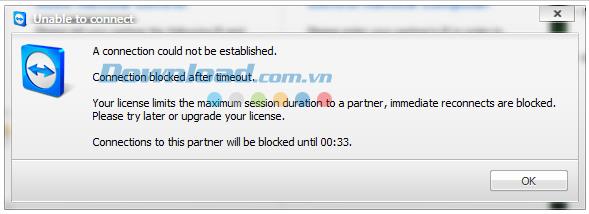
먼저이 오류에 대해 다음과 같이 알아야합니다.
1 단계 : TeamViewer 를 실행중인 경우 Ctrl + Alt + Delete 를 사용하여 TeamViewer 를 닫아 작업 관리자 대화 상자를 열어야합니다 . 프로세스 탭을 선택하고 TeamViewer를 클릭 한 후 아래로 스크롤하여 프로세스 종료를 선택하십시오 . 또는 Ctrl + Shift + Esc를 사용 하여 Windows 8 에서 작업 관리자 를 열고 끌 수도 있습니다.
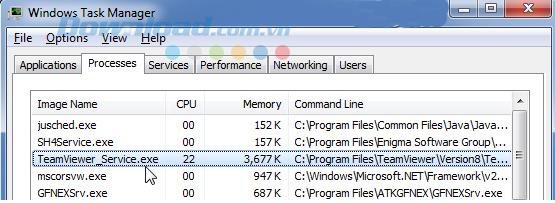
그런 다음 아래 단계를 따르십시오.
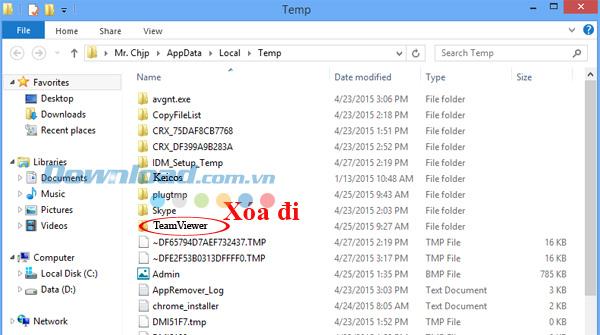
2 단계 : 시작 / 실행 대화 상자를 열고 열기 상자에 "cmd" 를 입력 한 다음 확인 을 선택 합니다.
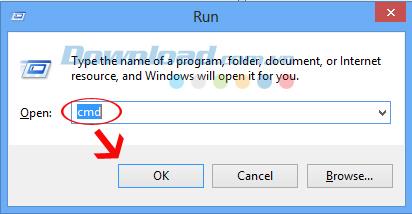
명령 프롬프트 가 나타나면 "ipconfig / all" 을 입력 하고 Enter를 누르 십시오 .

모델, 모델 및 제조업체에 따라 결과가 다를 수 있지만 가장 중요한 것은 실제 주소 (빨간색 화살표) 정보입니다. 그림과 같이 "00-00-00-00-00-00-00-00-E0" 입니다. 다음 단계에서 사용할 수 있도록이 번호를 저장하십시오.
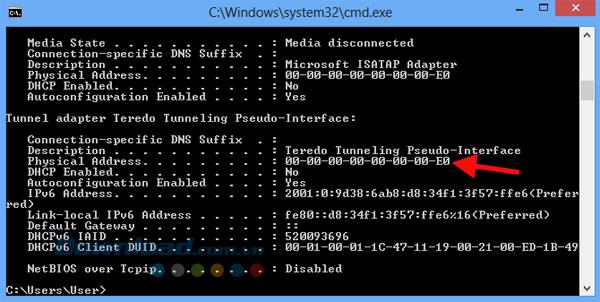
3 단계 : 바에서 네트워크 아이콘을 마우스 오른쪽 버튼으로 클릭 작업 표시 줄, 선택 네트워크 및 공유 센터 열기 / 로컬 영역 연결 / 속성을.
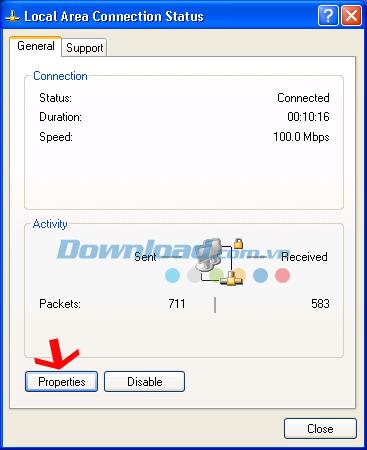
또는 컴퓨터에서 사용중인 운영 체제에 따라 네트워크 열기 및 공유 센터 / 어댑터 설정 변경을 선택하십시오 .
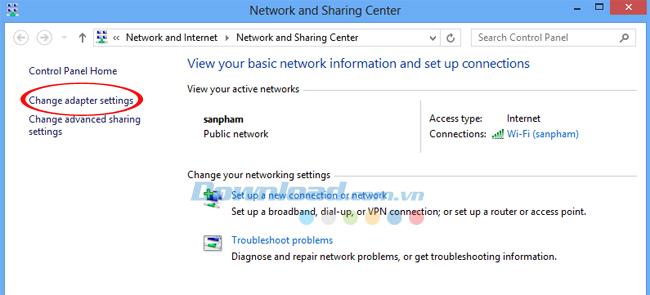
사용중인 Wi-Fi 네트워크를 선택하고 마우스 오른쪽 버튼을 클릭 한 후 속성을 클릭하십시오 .
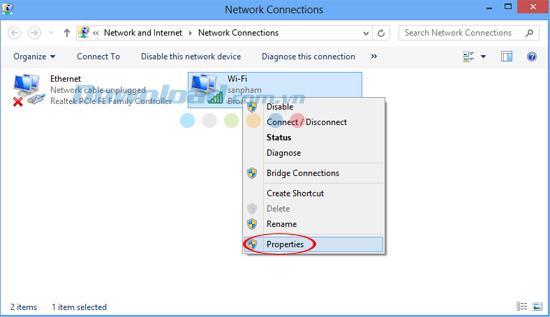
계속 구성 을 선택하십시오 .
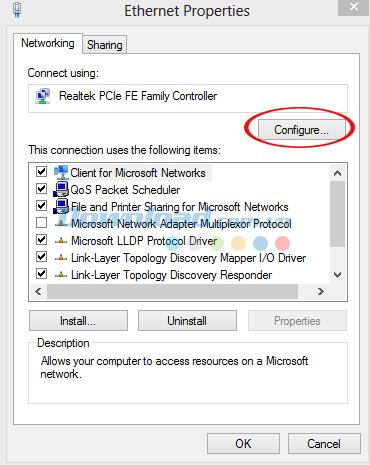
4 단계 : 새 창이 나타나면 고급 탭을 선택 하고 다음을 수행하십시오.
주의 사항 :
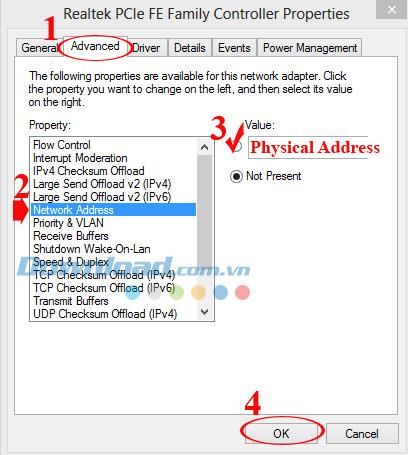
5 단계 : 대화 상자를 열려면 계속 시작 / 실행 , 형식 Regedit를 상자에 열기 와 OK .
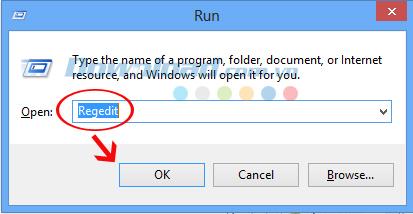
레지스트리 편집기 대화 상자 가 나타나면 경로를 따라 TeamViewer 를 찾아 삭제 하십시오.
HKEY_CURRENT_USER / 소프트웨어 / TeamViewer.
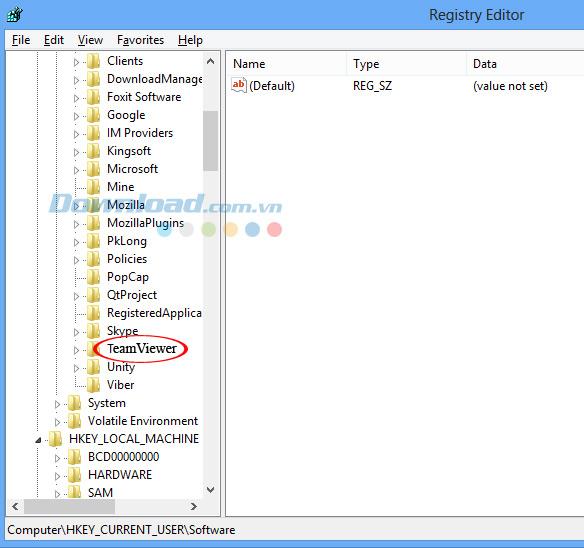
또한 컴퓨터 를 클릭 한 다음 편집 (위) 을 클릭 하고 "찾기"를 선택하십시오 . 새 창이 나타나면 찾을 내용 상자 에 키워드 "TeamViewer" 를 입력하고 해당 이름으로 모든 값을 찾으면 검색 프로세스를 삭제하고 반복합니다. 또한 더.

새 TeamViewer 버전을 다운로드하여 설치하는 경우 아래 그림과 같이 설치에주의하십시오.
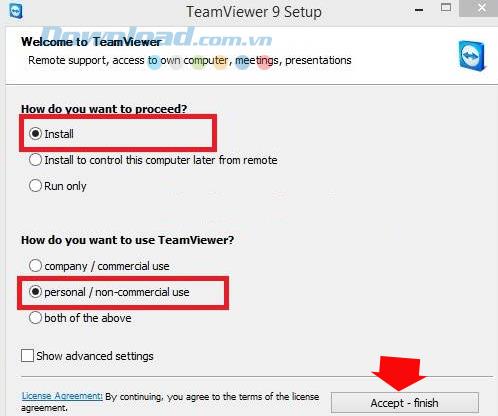
위의 모든 단계가 완료되면 TeamViewer 를 다시 시작 하고 결과를 확인할 수 있습니다 . 이 도구를 사용하는 과정에서 기사가 도움이 되길 바랍니다.
TeamViewer 2024 및 2025 버전에서 오디오를 공유하는 방법. TeamViewer를 통해 컴퓨터에서 오디오를 쉽게 공유하세요.
TeamViewer 로그인에 대한 시간 제한 오류를 수정하는 가장 효과적인 방법을 소개합니다. TeamViewer, 원격 컴퓨터 제어에 대한 유용한 정보가 포함되어 있습니다.
삼성폰에서 Galaxy AI를 더 이상 사용할 필요가 없다면, 매우 간단한 작업으로 끌 수 있습니다. 삼성 휴대폰에서 Galaxy AI를 끄는 방법은 다음과 같습니다.
인스타그램에 AI 캐릭터를 더 이상 사용할 필요가 없다면 빠르게 삭제할 수도 있습니다. 인스타그램에서 AI 캐릭터를 제거하는 방법에 대한 가이드입니다.
엑셀의 델타 기호는 삼각형 기호라고도 불리며, 통계 데이터 표에서 많이 사용되어 숫자의 증가 또는 감소를 표현하거나 사용자의 필요에 따라 모든 데이터를 표현합니다.
모든 시트가 표시된 Google 시트 파일을 공유하는 것 외에도 사용자는 Google 시트 데이터 영역을 공유하거나 Google 시트에서 시트를 공유할 수 있습니다.
사용자는 모바일 및 컴퓨터 버전 모두에서 언제든지 ChatGPT 메모리를 끌 수 있도록 사용자 정의할 수 있습니다. ChatGPT 저장소를 비활성화하는 방법은 다음과 같습니다.
기본적으로 Windows 업데이트는 자동으로 업데이트를 확인하며, 마지막 업데이트가 언제였는지도 확인할 수 있습니다. Windows가 마지막으로 업데이트된 날짜를 확인하는 방법에 대한 지침은 다음과 같습니다.
기본적으로 iPhone에서 eSIM을 삭제하는 작업도 우리가 따라하기 쉽습니다. iPhone에서 eSIM을 제거하는 방법은 다음과 같습니다.
iPhone에서 Live Photos를 비디오로 저장하는 것 외에도 사용자는 iPhone에서 Live Photos를 Boomerang으로 매우 간단하게 변환할 수 있습니다.
많은 앱은 FaceTime을 사용할 때 자동으로 SharePlay를 활성화하는데, 이로 인해 실수로 잘못된 버튼을 눌러서 진행 중인 화상 통화를 망칠 수 있습니다.
클릭 투 두(Click to Do)를 활성화하면 해당 기능이 작동하여 사용자가 클릭한 텍스트나 이미지를 이해한 후 판단을 내려 관련 상황에 맞는 작업을 제공합니다.
키보드 백라이트를 켜면 키보드가 빛나서 어두운 곳에서 작업할 때 유용하며, 게임 공간을 더 시원하게 보이게 할 수도 있습니다. 아래에서 노트북 키보드 조명을 켜는 4가지 방법을 선택할 수 있습니다.
Windows 10에 들어갈 수 없는 경우, 안전 모드로 들어가는 방법은 여러 가지가 있습니다. 컴퓨터를 시작할 때 Windows 10 안전 모드로 들어가는 방법에 대한 자세한 내용은 WebTech360의 아래 기사를 참조하세요.
Grok AI는 이제 AI 사진 생성기를 확장하여 개인 사진을 새로운 스타일로 변환합니다. 예를 들어 유명 애니메이션 영화를 사용하여 스튜디오 지브리 스타일의 사진을 만들 수 있습니다.
Google One AI Premium은 사용자에게 1개월 무료 체험판을 제공하여 가입하면 Gemini Advanced 어시스턴트 등 여러 업그레이드된 기능을 체험할 수 있습니다.
iOS 18.4부터 Apple은 사용자가 Safari에서 최근 검색 기록을 표시할지 여부를 결정할 수 있도록 허용합니다.















